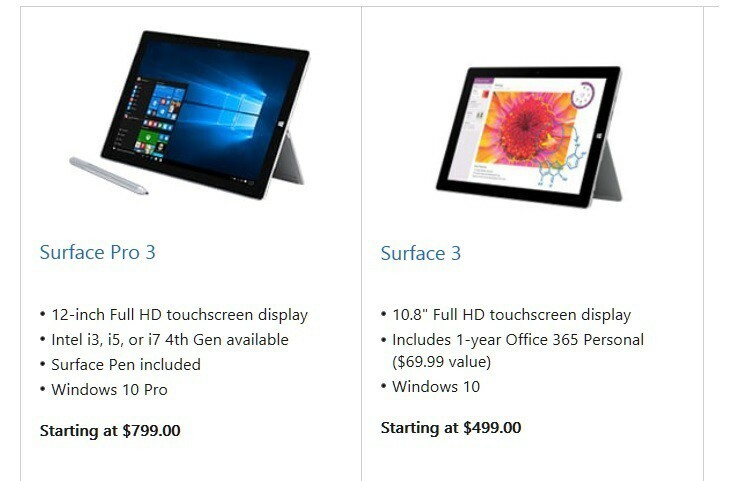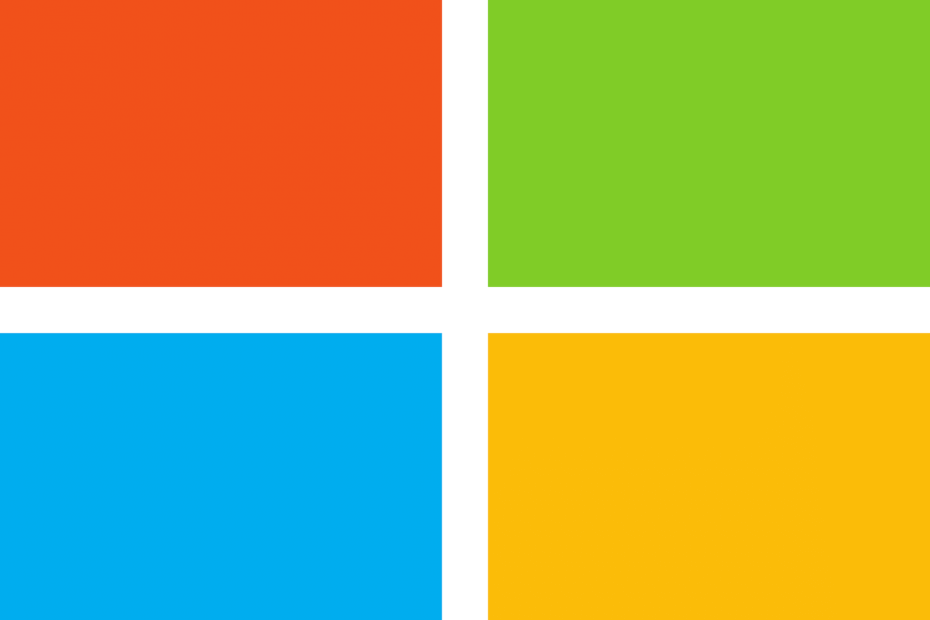Na rozdiel od predchádzajúcich verzií balíka Microsoft Office prináša Microsoft Office 2016 nové, pokročilé a zaujímavé funkcie. Medzi jeho kľúčové funkcie patrí spoluautorstvo, integrácia jedného disku, vylepšený typ grafu, zjednodušené zdieľanie a možnosť používať túto aplikáciu na všetkých zariadeniach so systémom Windows 10. “
Prečítajte si tiež: – Ako zmenšiť veľkosť powerpointu
Ak ste v systéme Windows 10 nováčikom, nasledujúce kroky vás povedú, ako pripnúť aplikácie balíka Office 2016 do ponuky Štart a na panel úloh v systéme Windows 10:
Krok 1:
Kliknite na ikonu „Štart“ umiestnenú v ľavom dolnom rohu obrazovky. Kliknite na „Všetky aplikácie“.

Poznámka: Všetky aplikácie obsahujú aplikácie pre obchod aj aplikácie pre stolné počítače, ktoré sú nainštalované vo vašom systéme Windows 10.
Krok 2:
Pravým tlačidlom myši kliknite na ktorúkoľvek z požadovaných aplikácií balíka Office 2016 a potom kliknite na položku „Pin to Start“. Napríklad kliknite pravým tlačidlom myši na „PowerPoint 2016“ a kliknite na „Pripnúť na začiatok“.
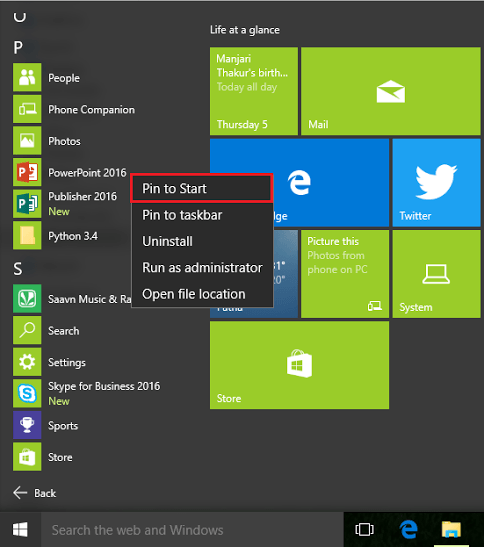
K aplikácii môžete pristupovať v ponuke Štart ako na nasledujúcom obrázku obrazovky:
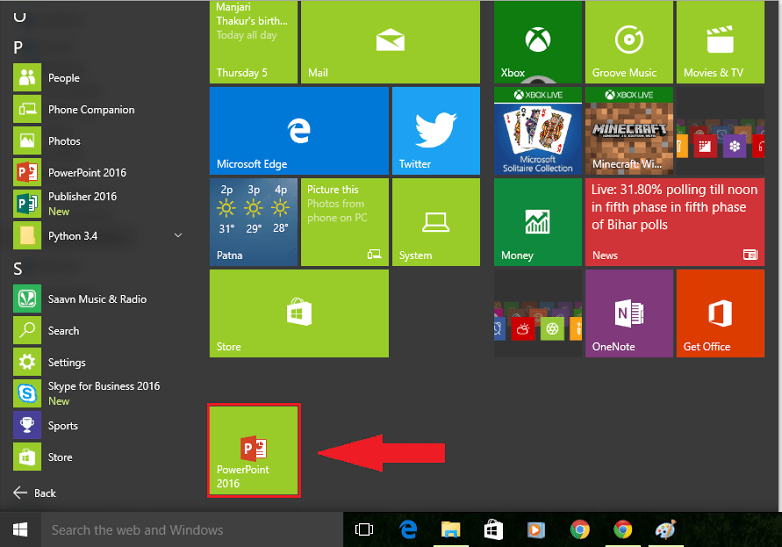
Krok 3:
Ak chcete aplikáciu umiestniť na hlavný panel systému Windows, kliknite pravým tlačidlom myši na požadovanú aplikáciu balíka Office 2016 a potom kliknite na položku „Pripnúť na hlavný panel“. Napríklad kliknite pravým tlačidlom myši na „PowerPoint 2016“ a potom kliknite na „Pripnúť na hlavný panel“.
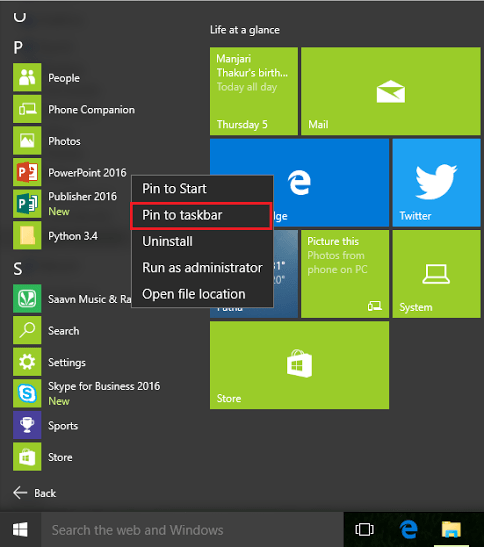
K aplikácii môžete pristupovať na paneli úloh ako na snímke obrazovky uvedenej nižšie:
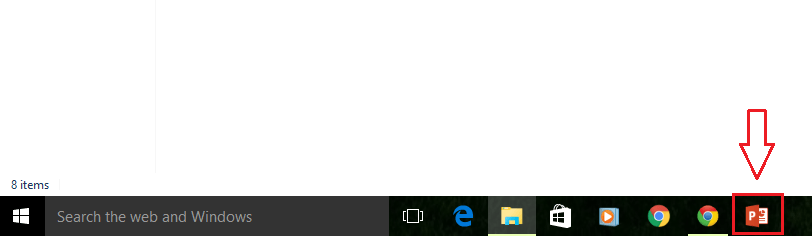
V ideálnom prípade by ste mali väčšinu svojich aplikácií pripnúť v ponuke Štart, pretože je možné ich usporiadať do skupín, zatiaľ čo panel úloh by sa mal používať pre často používané aplikácie.